Cómo aplicar opciones de formato superscript y subíndice en Microsoft Excel
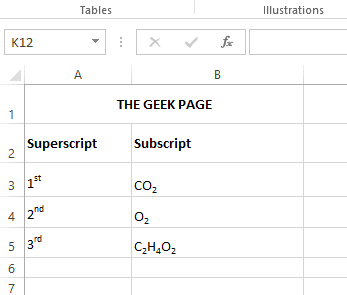
- 2085
- 319
- Sra. Lorena Sedillo
Un superíndice es un personaje o más de un personaje, puede ser letras o números, que debe establecerse ligeramente por encima de la línea de texto normal. Por ejemplo, si necesita escribir Primero, las cartas calle Necesita estar ligeramente por encima del personaje 1. Del mismo modo, un subíndice es un conjunto de caracteres o un solo carácter que debe establecerse ligeramente por debajo del nivel normal de texto. Por ejemplo, cuando escribe fórmulas químicas, debe colocar los números debajo de la línea normal de caracteres. La siguiente captura de pantalla muestra algunos ejemplos para el formato SuperScript y el subíndice.
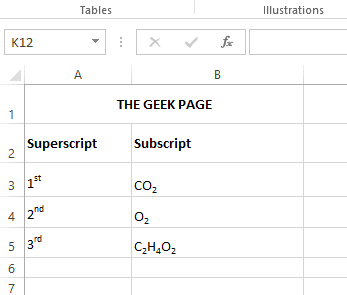
Aunque esto puede parecer una tarea difícil, en realidad es muy simple aplicar el formato SuperScript y el subíndice a sus textos. En este artículo, explicamos en algunos pasos simples cómo puede formatear fácilmente los textos con el formato superscript o subíndice. Espero que disfrutes leyendo el artículo.
Cómo aplicar el formato SuperScript en Excel
Paso 1: Haga doble clic en la celda que contiene el texto que desea aplicar el formato SuperScript al. Una vez que haya ingresado al modo de edición, Haga clic y seleccione el texto que se hará un superíndice.
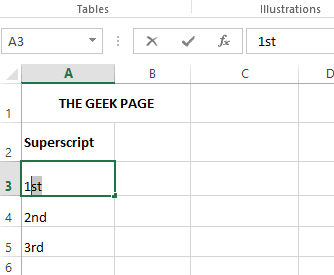
Paso 2: Una vez que se selecciona el texto, botón derecho del ratón en él y luego elige la opción Formato de celdas.
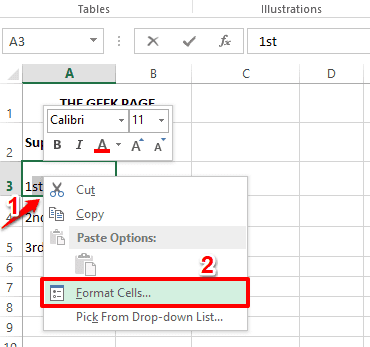
Paso 3: Sobre el Formato de celdas Ventana, debajo de la sección Efectos, Compruebe el caja correspondiente a la opción Sobrescrito. Golpea el DE ACUERDO botón una vez hecho.
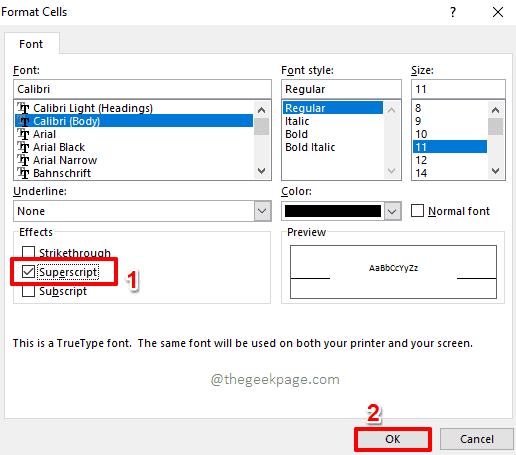
Etapa 4: Si ahora mira el texto que formateó, puede ver que el formato SuperScript se aplica correctamente.
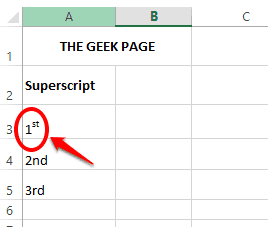
Paso 5: No hay atajos para formatear a granel los textos de superíndice. Debe aplicar el formato superscript uno por uno. La siguiente es una captura de pantalla que tiene una columna completa con formato SuperScript.
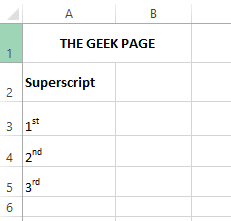
Cómo aplicar el formato de subíndice en Excel
Paso 1: Solo como en formato superscript, en primer lugar Haga doble clic en la celda y luego Seleccione el texto que desea aplicar formateo de subíndice a.
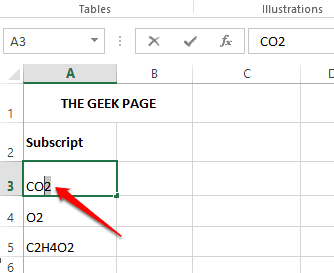
Paso 2: Ahora botón derecho del ratón sobre el texto seleccionado y haga clic en el Formato de celdas opción.
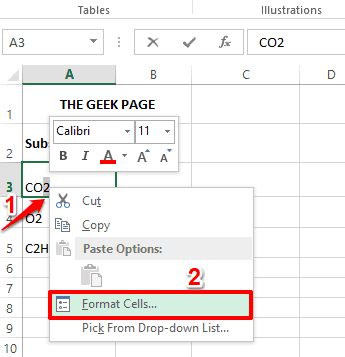
Paso 3: Como a continuación, revise el caja correspondiente al Subíndice opción y presione el DE ACUERDO botón.
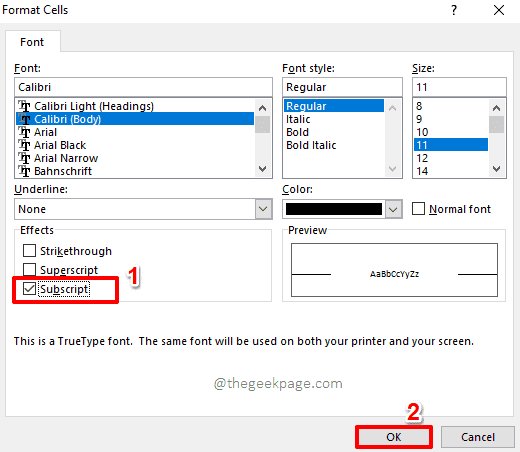
Etapa 4: Si ahora mira la hoja de Excel, puede ver que el formato del subíndice se aplica correctamente.
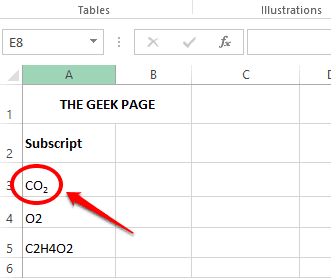
Paso 5: Nuevamente, no tenemos la opción de aplicar en masa el formato de subíndice. Entonces, debes hacerlo manualmente uno por uno como se muestra en la captura de pantalla a continuación.
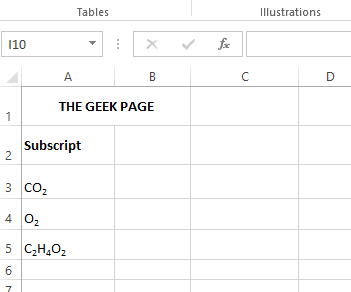
Por favor, cuéntanos en la sección de comentarios si encontró útil el artículo. Manténganse al tanto!
- « Cómo evitar que Google Chrome almacene el historial de navegación en Windows PC
- Cómo difuminar parte de una imagen en la aplicación PowerPoint »

